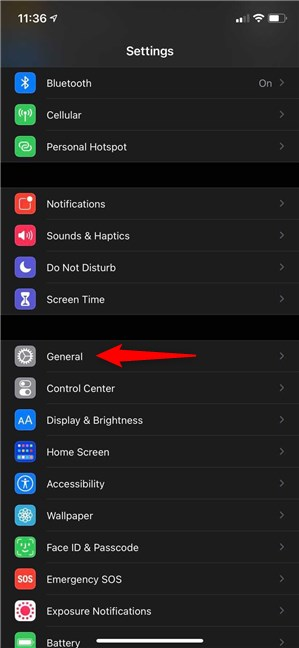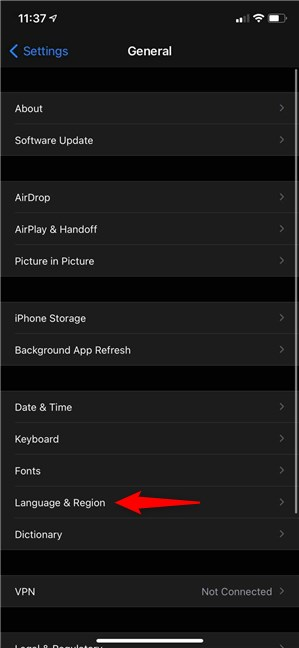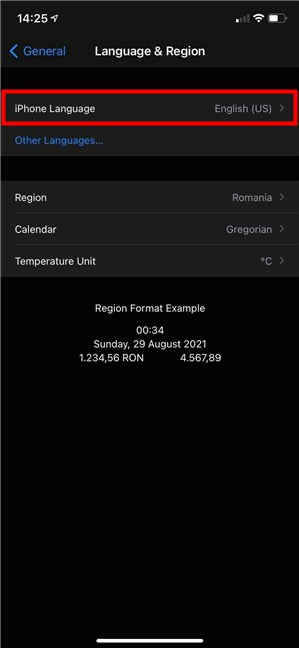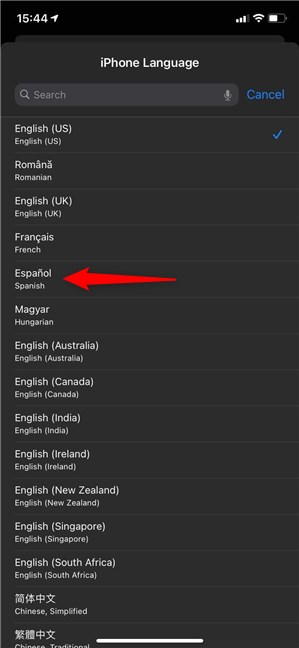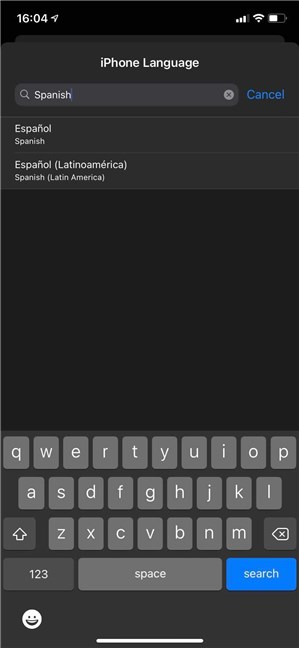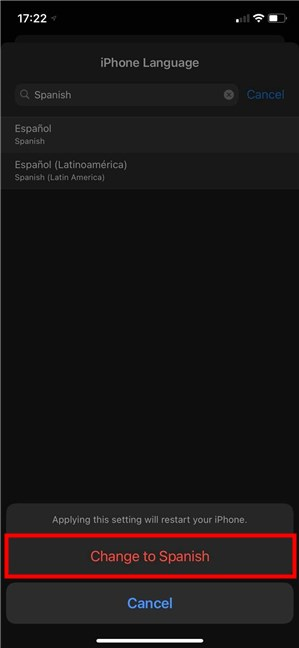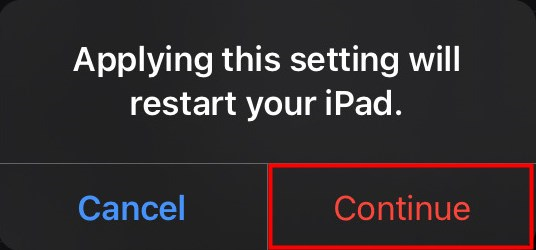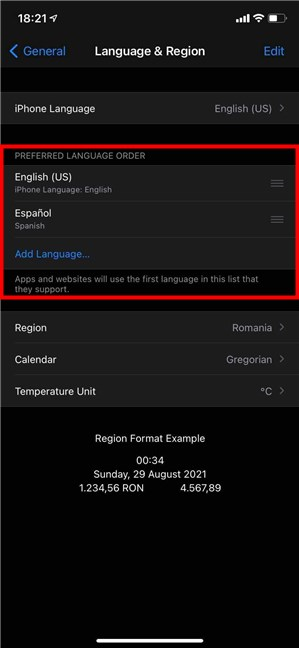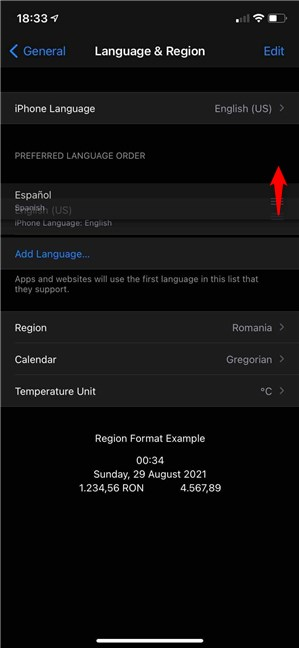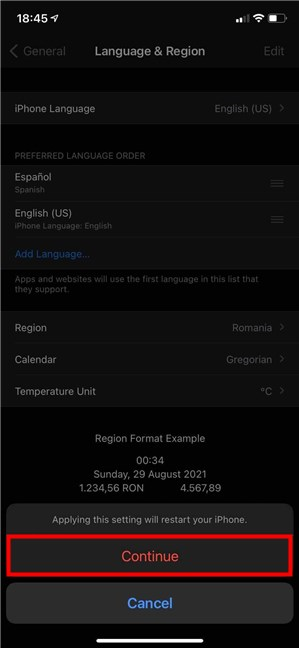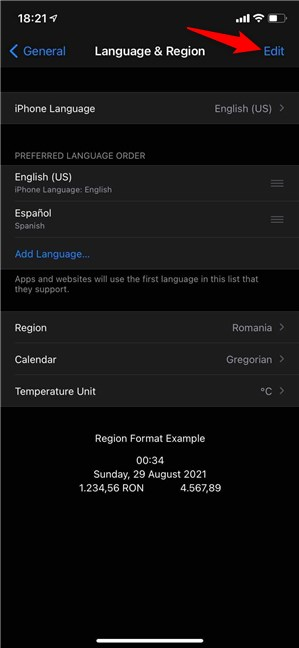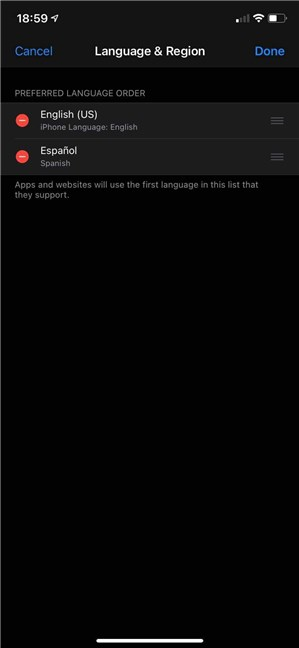È utile sapere come cambiare la lingua su iPhone se sei bilingue o se l'interfaccia del dispositivo iOS che hai acquistato non è nella tua lingua madre. In un paio di minuti e con pochi tocchi, puoi cambiare la lingua dell'iPhone in una delle altre 40+ opzioni disponibili. Questa guida illustra come cambiare la lingua su iPad o iPhone dall'inglese allo spagnolo, ma puoi anche passare al cinese, al tedesco, ecc., allo stesso modo. Meglio ancora, se non hai familiarità con la lingua attualmente utilizzata dal tuo iPhone, dettagliamo le icone e forniamo indizi per aiutarti a navigare facilmente in ogni fase del percorso. Iniziamo:
Contenuti
- Come cambiare la lingua su iPhone
- Come cambiare la lingua dell'iPhone quando ci sono più opzioni disponibili
- Che lingua per iPhone o iPad stai usando?
NOTA: su iPhone, la modifica della lingua traduce l'interfaccia e i menu di iOS. Le nuove impostazioni della lingua dell'iPhone diventano anche l'impostazione predefinita per la visualizzazione delle app che supportano la lingua. Tuttavia, se desideri digitare in un'altra lingua, consulta la nostra guida sul cambio delle lingue della tastiera .
Come cambiare la lingua su iPhone
Il primo passaggio per cambiare lingua su iPhone o iPad è avviare l' app Impostazioni . Cerca un'icona a forma di ingranaggio grigia nella schermata principale del tuo dispositivo iOS e toccala.

Su iPad o iPhone, cambia lingua accedendo a Impostazioni
Quindi, scorri verso il basso fino a trovare la voce Generale , la cui icona sembra anche un ingranaggio. Premi su di esso.
NOTA: se stai cercando di cambiare la lingua su iPad, questa schermata appare leggermente diversa e puoi trovare le Impostazioni generali nella colonna di sinistra. Usa il pannello di destra per seguire i passaggi successivi.
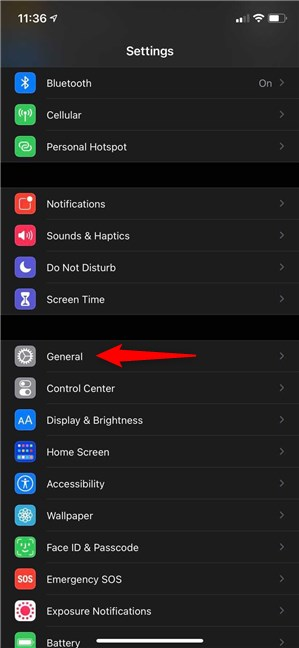
Scorri verso il basso se necessario, quindi accedi a Generale
È qui che potrebbe diventare un po 'complicato, poiché le voci successive non hanno icone accanto a loro. Tocca l' opzione Lingua e regione , la quarta voce della quarta sezione in questa schermata.
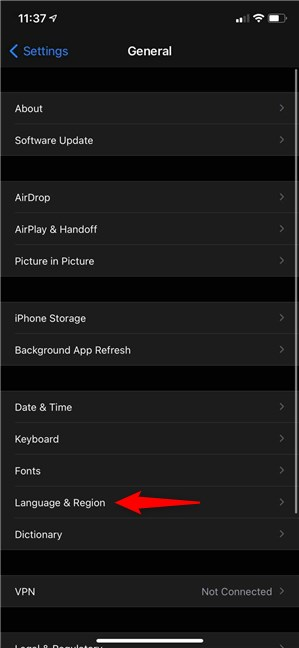
Accedi alle impostazioni della lingua e della regione dell'iPhone
Nella parte superiore, puoi vedere la lingua dell'iPhone o la lingua dell'iPad , nel nostro caso l' inglese (Stati Uniti) .
Questo è quello che stai cercando, quindi premi sulla prima voce per cambiare la lingua su iPhone o iPad.
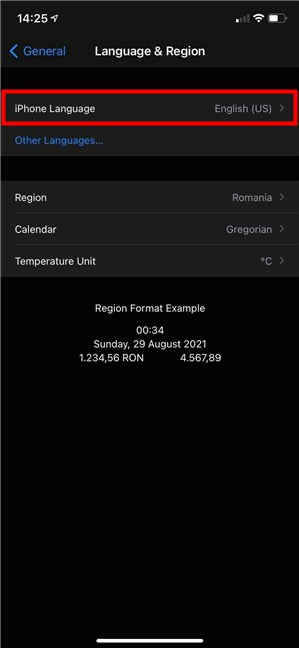
Accedi alle impostazioni della lingua dell'iPad o dell'iPhone
Successivamente, puoi vedere un elenco di tutte le lingue supportate su iOS. Un'opzione è scorrere l'elenco fino a trovare la lingua dell'iPhone che desideri utilizzare, quindi toccarla, nel nostro caso, spagnolo o spagnolo .
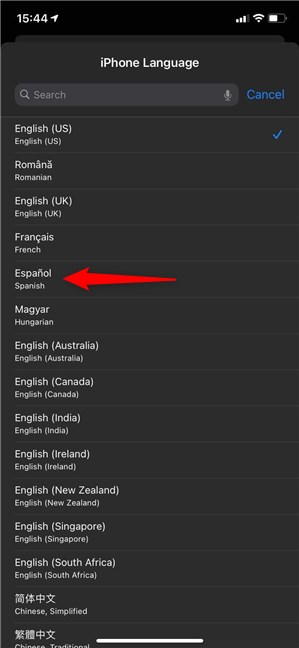
Su iPad o iPhone, cambia la lingua selezionando l'opzione desiderata
Tuttavia, poiché alcune lingue hanno più di una versione disponibile per l'interfaccia del tuo iPhone, puoi utilizzare il campo in alto per vedere tutte le opzioni disponibili, nel nostro caso, spagnolo e spagnolo (America Latina) . Premi sulla versione in lingua dell'iPhone che preferisci.
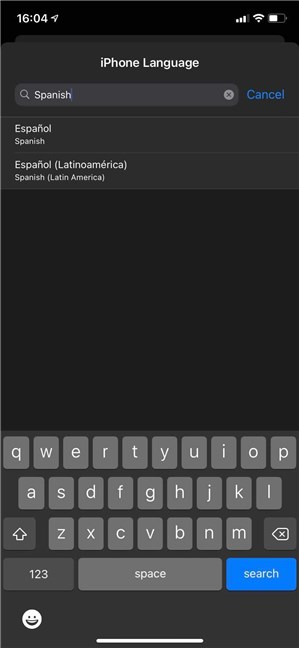
Tocca un risultato per cambiare la lingua dell'iPhone
Il tuo iPhone visualizza un pop-up nella parte inferiore dello schermo, informandoti che l'applicazione di questa impostazione riavvia il tuo dispositivo iOS.
Per confermare la tua scelta, tocca la prima opzione, chiamata "Cambia in [la nuova lingua]" - nel nostro caso, "Cambia in spagnolo . "
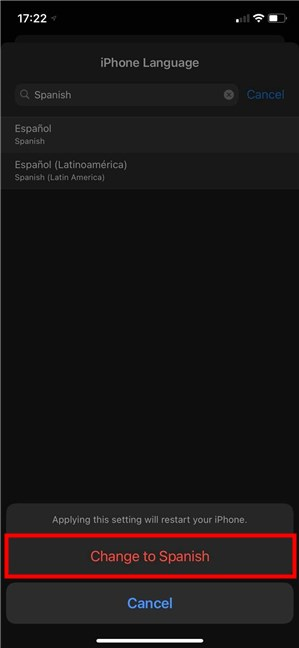
Conferma la tua scelta di cambiare lingua su iPhone
Su un iPad, cambia lingua premendo Continua , a destra del pop-up mostrato al centro dello schermo.
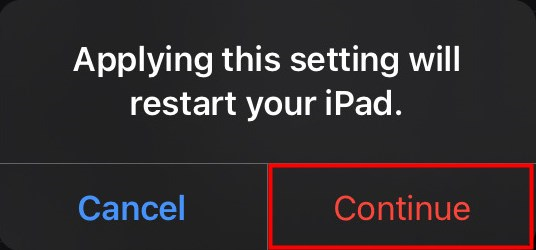
Conferma la tua scelta di cambiare lingua su iPad
Lo schermo si oscura quando il tuo dispositivo iOS applica le modifiche e ricevi un messaggio nella nuova lingua che hai scelto. Verrai quindi riportato alla schermata Lingua e regione , dove puoi vedere tutto tradotto in base alle tue preferenze.
SUGGERIMENTO: se hai appena acquistato un nuovo dispositivo iOS, potresti anche essere interessato alle nostre guide sulla modifica dello sfondo dell'iPhone o sull'impostazione di una nuova suoneria .
Come cambiare la lingua dell'iPhone quando ci sono più opzioni disponibili
Se hai seguito i passaggi del primo capitolo, la schermata Lingua e regione dovrebbe ora includere una nuova sezione, chiamata "Ordine delle lingue preferite " , che mostra la tua nuova lingua in cima all'elenco. Tutte le app e i siti Web a cui accedi su iOS utilizzano la prima lingua che supportano dall'elenco.
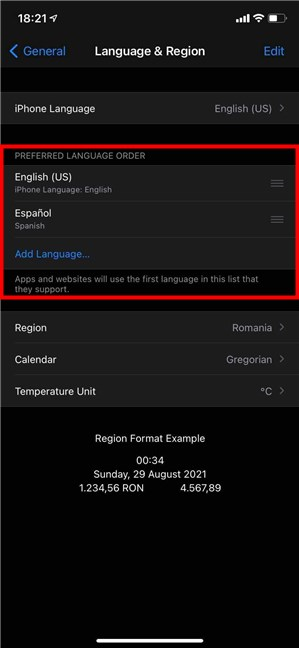
Diventano disponibili più impostazioni della lingua per iPhone
Se sei bilingue e cambi sempre tra le stesse opzioni, questo fornisce un modo rapido per cambiare lingua sul tuo iPhone o iPad. Tocca e tieni premuto sul menu dell'hamburger a destra di una lingua e trascinalo in cima all'elenco per visualizzare iOS in quella lingua.
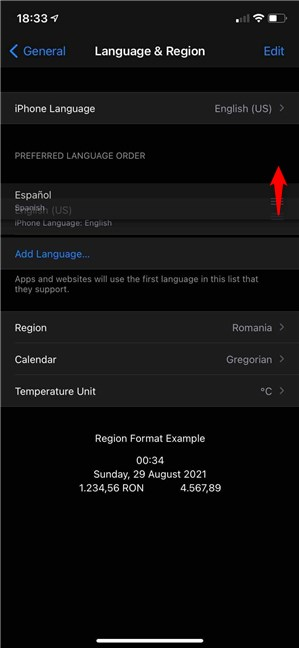
Come cambiare la lingua su iPad e iPhone quando ci sono più lingue preferite
Conferma la tua scelta premendo Continua e l'iPhone si riavvia.
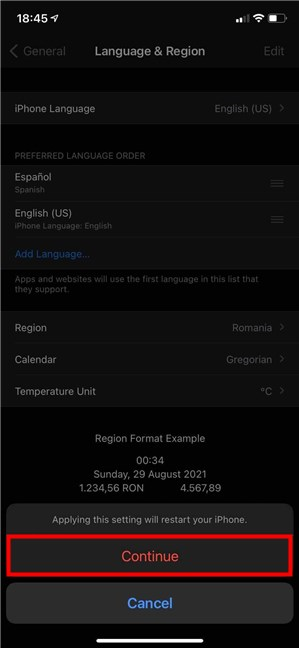
Tocca Continua nel popup per cambiare la lingua dell'iPhone o dell'iPad
In alternativa, puoi anche toccare Modifica , dall'angolo in alto a destra per gestire le tue lingue preferite.
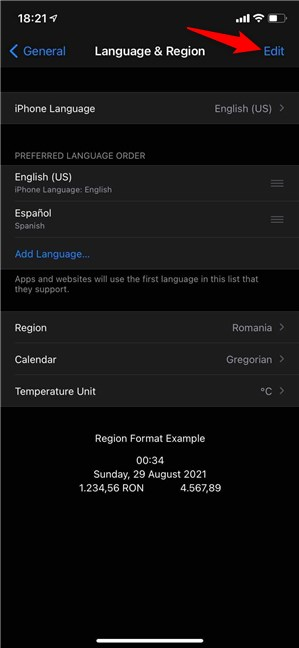
Premi Modifica per cambiare la lingua di iPhone
Usa i pulsanti hamburger per cambiare l'ordine delle lingue disponibili, come mostrato in precedenza. Quando hai finito, tocca Fine nell'angolo in alto a destra, conferma la tua scelta e il tuo iPhone o iPad si riavvia per tradurre l'interfaccia nella prima lingua nell'elenco.
NOTA: per rimuovere una lingua iPhone che non ti serve più, premi l' icona - (meno) accanto a una voce, quindi tocca Elimina per confermare.
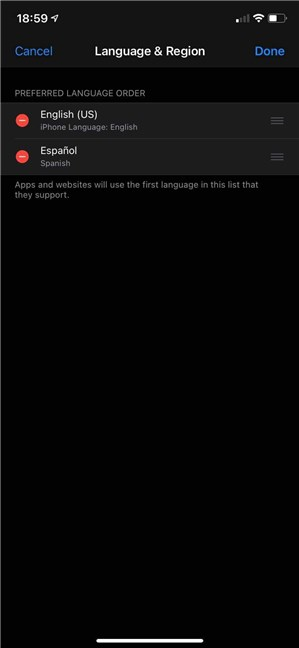
Modifica o cambia le lingue sul tuo iPhone o iPad
SUGGERIMENTO: le app possono utilizzare una lingua diversa da quella del tuo iPhone o iPad. Ecco una guida su come cambiare la lingua su Facebook se sei interessato a tradurre la popolare app di social media in un'altra lingua sul tuo dispositivo iOS.
Che lingua per iPhone o iPad stai usando?
Ora sai come cambiare la lingua su iPhone in una con cui ti senti a tuo agio. Sfortunatamente, hai meno opzioni su iOS rispetto a quando cambi la lingua di un dispositivo Android , quindi speriamo che tu abbia trovato quello che stai cercando. Prima di chiudere questa guida, facci sapere quale lingua stava utilizzando il tuo dispositivo? Hai trovato la tua lingua madre tra le opzioni offerte da Apple? Che lingua hai finito per usare? Raccontaci la tua storia nella sezione commenti.